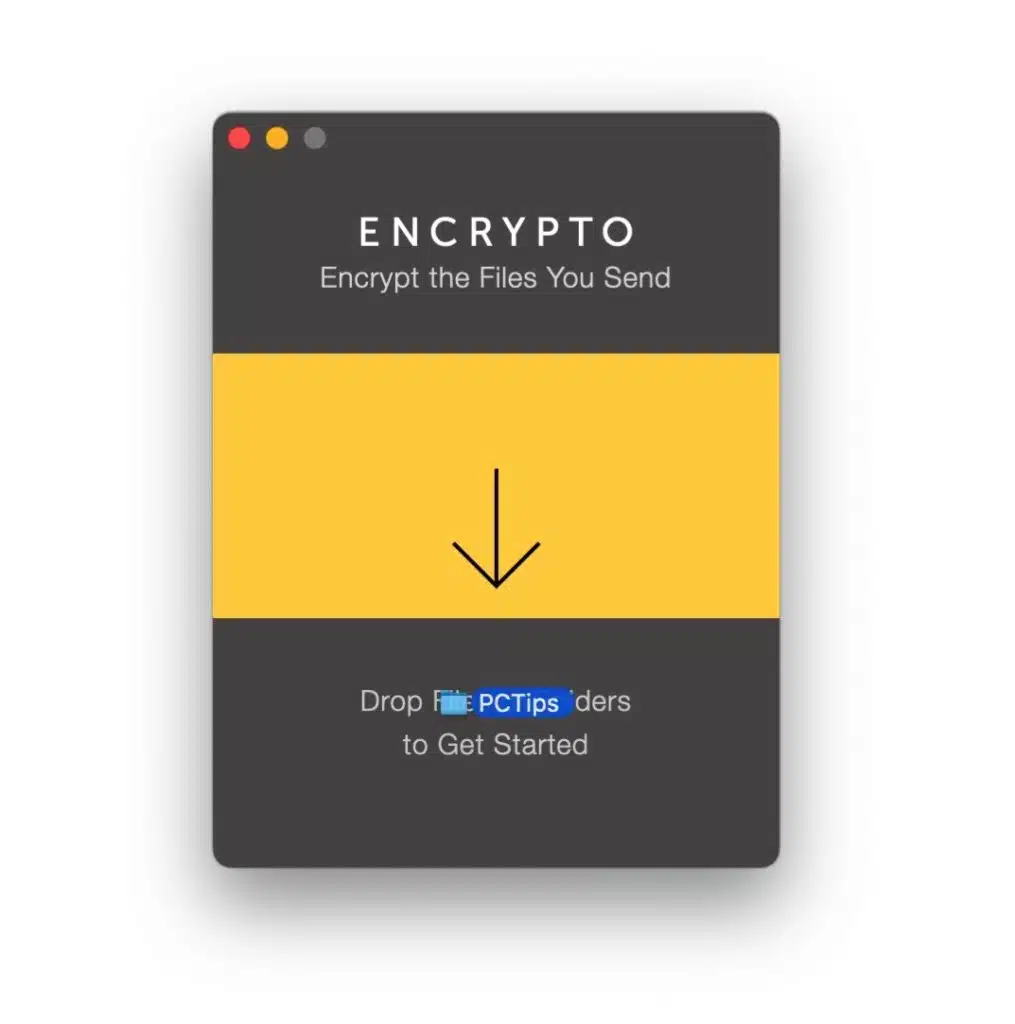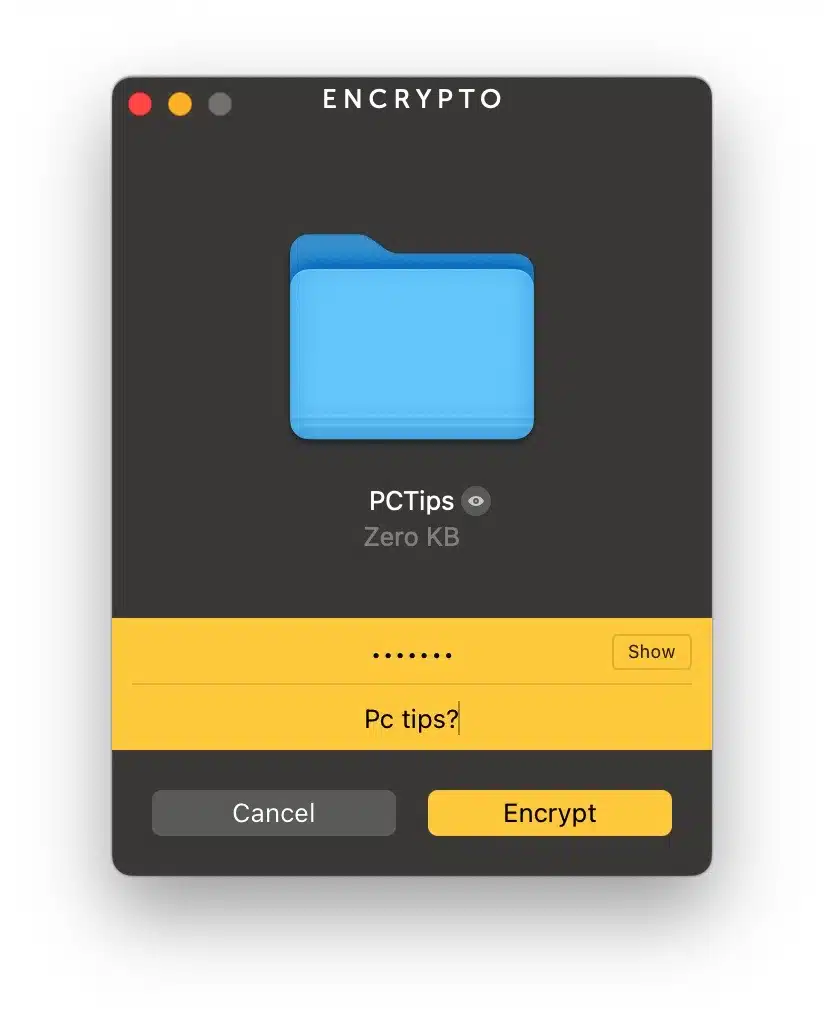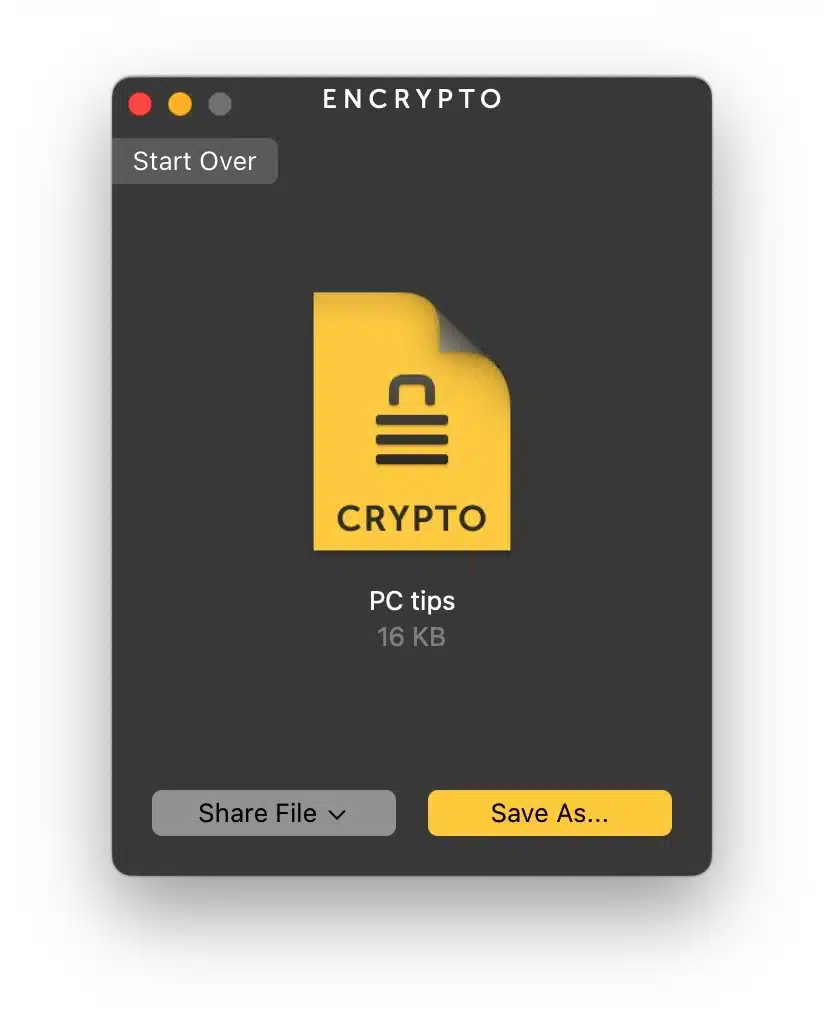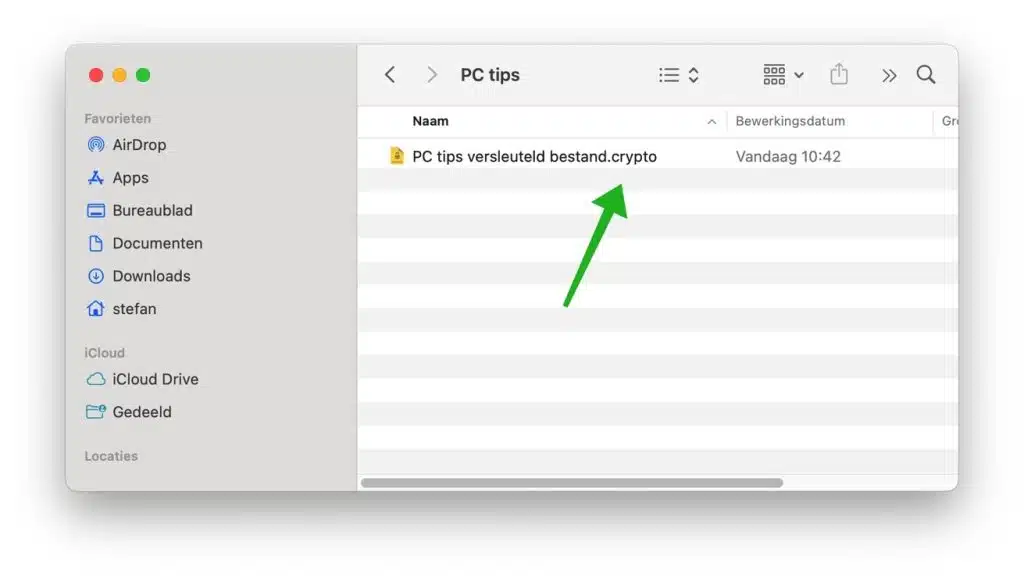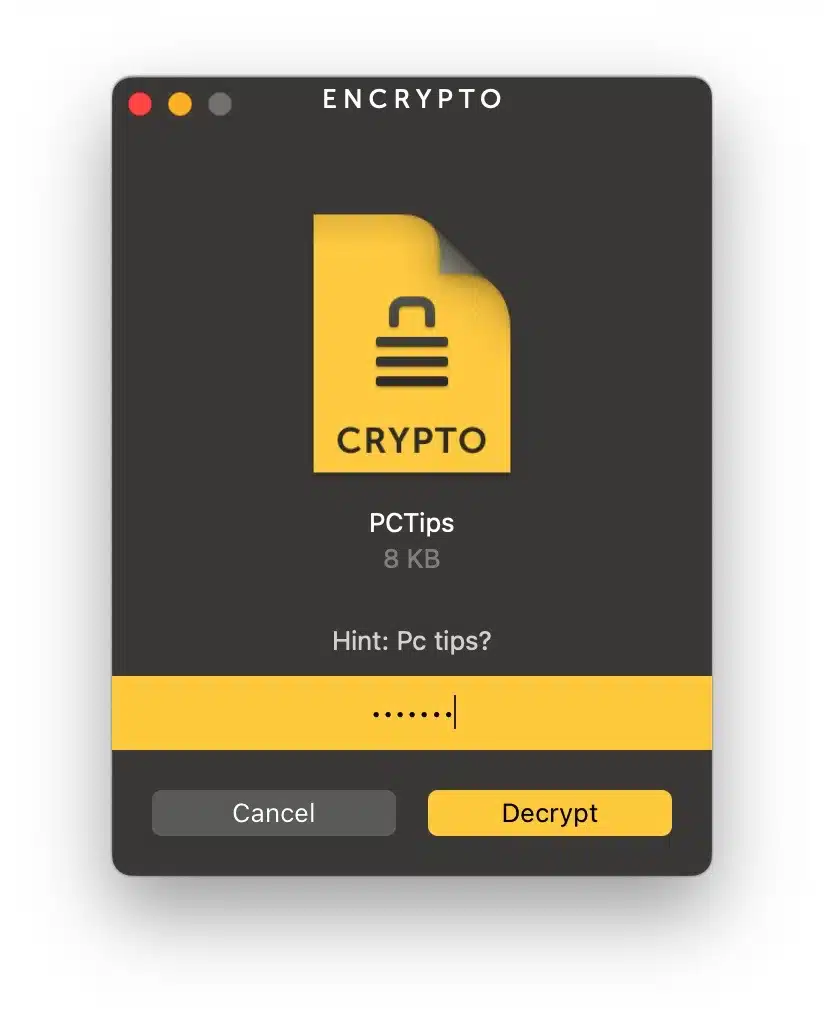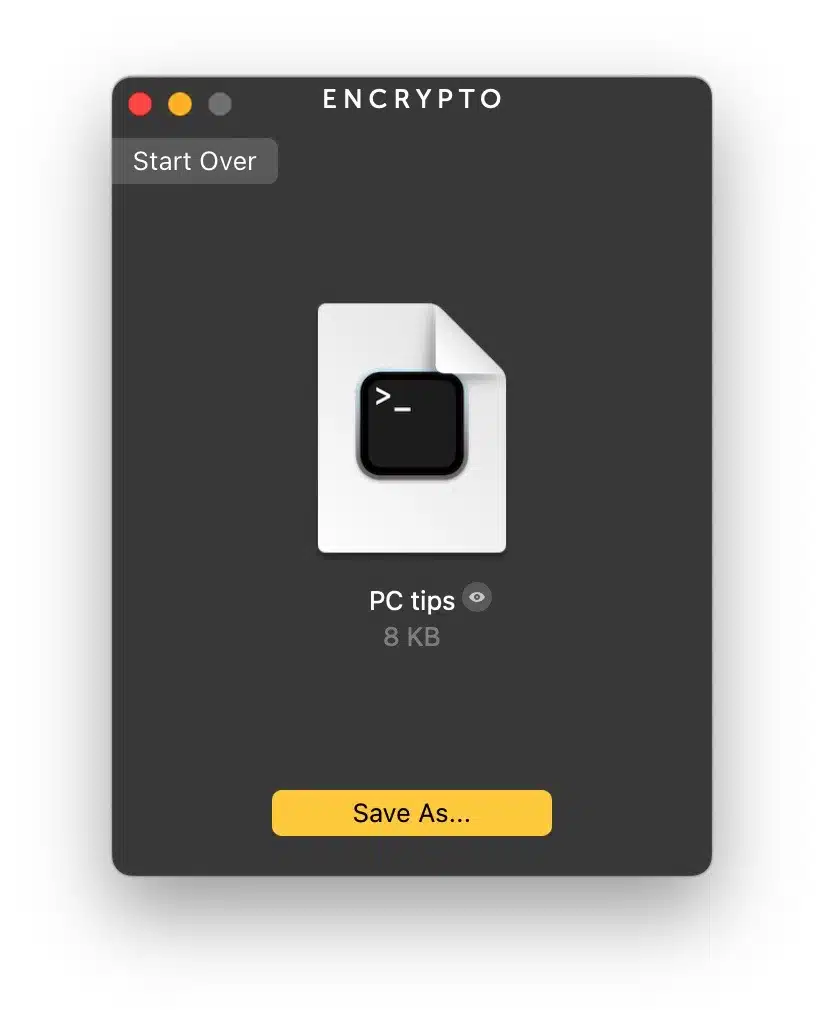您考虑使用密码保护 Mac 上的文件夹的原因有多种。原因之一可能是您的设备上有一些敏感或个人信息,您不想让这些信息落入坏人之手。例如,考虑一下您的 Mac 丢失或被盗的情况。
您可能还担心第三方可以访问您的 Mac。通过密码保护您的文件夹,您可以保证只有具有正确密码的人才能访问文件夹的内容。
此外,您可能想与其他人共享文件夹,例如通过电子邮件或 USB 记忆棒。如果此文件夹不安全,则基本上任何有权访问电子邮件或 USB 驱动器的人都可以查看其内容。但是,通过密码保护文件夹,您可以确保即使其他人获得了该文件夹,如果没有正确的密码,他们也无法打开它。
加密:为 macOS 中的文件夹设置密码
有多个应用程序可用于为 Mac 上的文件夹设置密码。在本文中,我描述了在文件夹上设置密码的最简单方法。我为此使用 Encrypto 应用程序。
Encrypto 是 MacPaw 设计的一款易于使用的软件工具,用于轻松安全地加密文件。该软件提供了一系列功能,使初学者和经验丰富的用户都能轻松保护文件和文件夹的安全。另一大优点是 Encrypto 可用于 Windows 和 Mac,因此您可以独立使用该软件平台。
首先 从 Mac AppStore 下载 Encrypto。之后,通过拖放将要使用密码保护的文件夹拖到窗口上。
之后,设置密码并设置密码提示,以防您忘记密码。然后单击“加密”按钮来加密文件夹的内容。 Encrypto 使用 AES-256 加密协议,该协议以其稳健性和安全性而闻名。这可确保您的文件免受未经授权的访问。
文件夹内容加密后,您可以将加密内容保存到计算机上。单击“另存为”按钮进行保存。
现在,您将在 Mac 上看到一个文件扩展名为“.crypto”的文件。这是包含内容的加密文件或文件夹。
您可以通过双击该文件来打开该文件。这将打开 Encrypto,之后您必须输入密码才能解密加密的文件。
解密后,您可以通过单击“另存为”将内容保存到计算机中。
您现在将在 Mac 上看到解密文件的内容。 在这里您可以下载 Windows 版本的 Encrypto.
我希望已经通知您这一点。感谢您的阅读!
阅读: